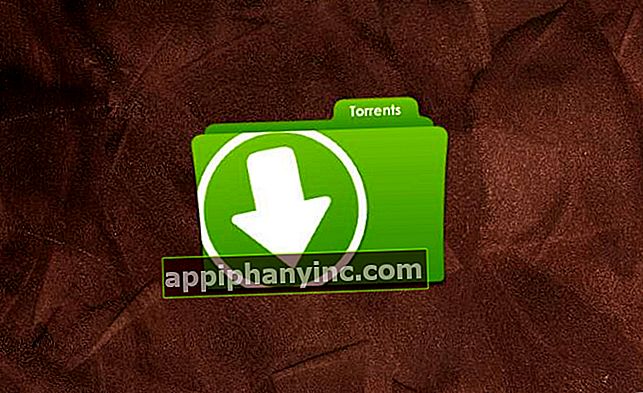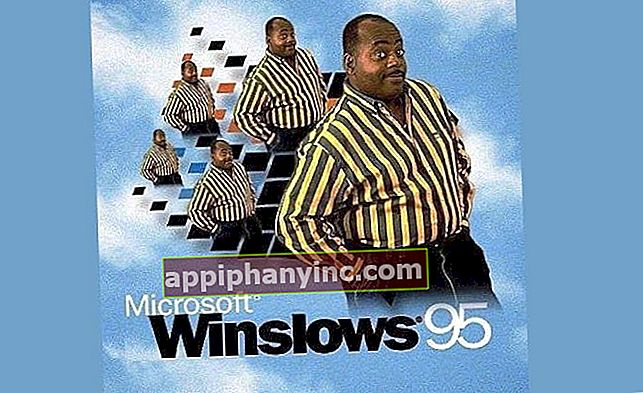Kako emitirati videozapise s računala na Chromecast ili Android TV

The Chromecast to je čudo. Možemo reproducirati sve što imamo na svom Android uređaju i poslati ga na TV ili monitor u nekoliko sekundi. Mnogi moderni televizori imaju ugrađenu značajku Chromecast, što ga čini najprikladnijim za upotrebu. Ako nemamo jedan od ovih uređaja, ni ništa se ne događa, jer uz TV Box i DLNA aplikaciju također možemo lako prenositi sadržaj s mobitela ili tableta.
Ali što o tome videozapise koje smo pohranili na računalu? U ovom slučaju stvar nije tako jednostavna kao ulazak u Netflix ili YouTube i klik na gumb za prijenos na Chromecast. Ovdje je vrijeme da primijenimo malo više inventivnosti.
Kako emitirati lokalne videozapise i datoteke s računala na Chromecast ili Android TV
Ako ne želimo instalirati nijedan dodatni program, možemo slati sadržaj s računala pomoću preglednika Google Chrome. Riječ je o pomalo ograničenom rješenju, premda užasno jednostavnom za primjenu.
- Otvaramo preglednik Chrome i otvaramo gornji padajući izbornik (ikona u tri točke, smještena na gornjoj desnoj margini) i kliknite na “Za prijenos”.

- Prikazat će se izbornik koji prikazuje sve uređaje kompatibilne s Chromecastom koji su povezani na našu kućnu mrežu.
- Prije odabira ciljnog uređaja, kliknite gumb s natpisom "Fontana". Ovdje biramo "Prenesi datoteku”I odabiremo video ili audio koji želimo poslati.

- Na kraju kliknemo uređaj Chromecast koji je naveden na zaslonu. Automatski će poslati odabranu datoteku i reproducirat će se na TV zaslonu.

2. metod: Upotrijebite aplikaciju poput Videostream
Istina je da je integrirana Chromeova funkcija streaminga vrlo praktična, ali postoje i druge alternative kao što je Videostream. Prednost ove radne površine (dostupne za Windows i MacOS) je u tome što, osim što ima više mogućnosti konfiguracije, omogućuje vam i kontrolu reprodukcije s vašeg mobitela (Android / iPhone). Koji dolazi od bisera, na primjer, za pauziranje videozapisa bez ustajanja s trosjeda.
Aplikaciju možemo preuzeti sa službeno web mjesto Videostream. Jednom instaliran na računalo, otvaramo ga i vidjet ćemo kako se nova kartica automatski otvara u pregledniku.

Zatim kliknite plavi gumb "Odaberite videozapis”I mi odabiremo video koji želimo reproducirati.

Tada će se u Chromeu otvoriti kartica na kojoj moramo samo odabrati odredišni uređaj Chromecast. Tako lako. Prednost u odnosu na prvu metodu o kojoj smo upravo razgovarali je što s Videostream-om možemo prilagoditi detalje poput glasnoće, kvalitete reprodukcije ili dodati titlove. Što uopće nije loše.

Metoda # 3: Emitirajte lokalne video zapise s VLC-om
Ako nemamo instaliran preglednik Chrome, još jedno dobro rješenje je korištenje VLC-a. Ovaj besplatni medijski uređaj s otvorenim kodom je sjajan, a među njegovim značajkama je naravno mogućnost strujanja videozapisa na uređaje Chromecast.
- Učitajte video zapis koji želite reproducirati u VLC.
- U gornjem izborniku opcija idite na „Reprodukcija -> Procesor”.
- Odaberite svoj uređaj Chromecast među ostalim dostupnim opcijama.

I spremno! VLC aplikacija dostupna je za razne operativne sustave i može se preuzeti s njezine službene web stranice.
Ako imate Chromecast i želite izvući maksimum iz njega, ne zaboravite pogledati i druge zanimljive postove poput "Kako postaviti Chromecast bez Wi-Fi-ja" ili "Kako gledati TV na Chromecastu pomoću KODI ".
Imaš li Telegram instaliran? Primite najbolji post svakog dana naš kanal. Ili ako želite, saznajte sve od naših Facebook stranica.